Zoom Toplantı’da Gelen Video Arama Nasıl Durdurulur ?
Zoom Toplantı’da Gelen Video Arama Nasıl Durdurulur ?
Zoom, ‘toplantılarda gelen videoyu durdur’ seçeneğini sunar; işte nasıl kullanılacağı
Zoom, ‘toplantılarda gelen videoyu durdur’ seçeneğini sunar; işte nasıl kullanılacağı
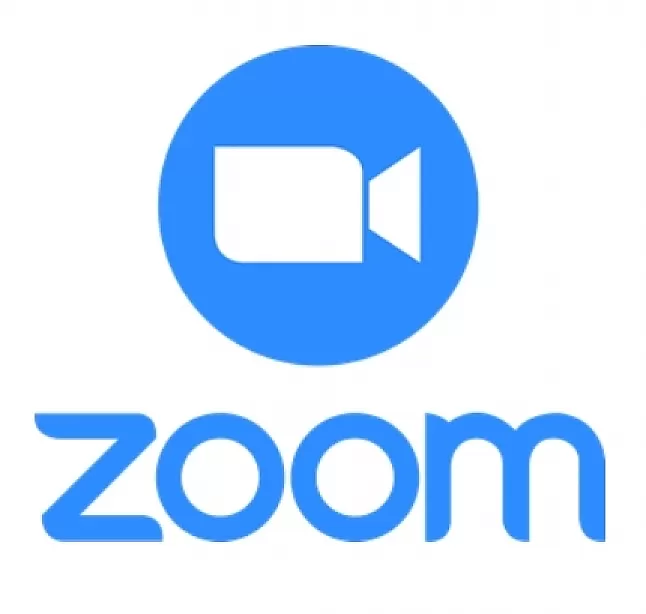
Zoom, Zoom toplantılarının katılımcılarından gelen video akışını kapatma özelliği de dahil olmak üzere bir dizi özellik ekledi. Nasıl yapılacağını okuyun.
Zoom, ses ve güvenlik gibi video işbirliği uygulamasının diğer yönlerini de geliştirdi.
Toplantı iki ana ve co-host olabilirPopüler video işbirliği uygulaması Zoom, kullanıcıların gelen videoyu durdurmasını ve video görüşmesinde katılımcıların video yayınlarını engellemesini sağlayacak yeni bir özellik sundu. Yeni özellik, kullanıcının başka bir katılımcının video kamerası aracılığıyla feed’e gelen videoyu devre dışı bırakmasını sağlar.
Zoom, yeni özelliği bir destek gönderisiyle duyururken, “Toplantıdaki kullanıcılar toplantı içi denetimler aracılığıyla gelen tüm videoları kolayca devre dışı bırakabilir. Bu, paylaşılan içeriğin bant genişliğini korumak veya birden fazla etkin video katılımcısını görüntülemekten kaynaklanan zihinsel yorgunluğu önlemek için yapılabilir. Hesap sahibi ve yöneticileri bunu Hesap, Grup ve Kullanıcı düzeyinde web ayarlarındaki toplantılarda kullanılmak üzere etkinleştirebilir.” Hesap sahibi, bir toplantının yöneticileriyle birlikte bu özelliği hesaplar ve gruplar için toplantılarda kullanılmak üzere etkinleştirebilir.
 zoom
Yakınlaştırma toplantılarında gelen video nasıl durdurulur?
zoom
Yakınlaştırma toplantılarında gelen video nasıl durdurulur?
Zoom Web portalında yönetici olarak oturum açın
Hesap Yönetimi üzerine tıklayın
Hesap Ayarları’na tıklayın
Toplantı sekmesine tıklayın
Toplantı içi ayarlar (Gelişmiş) altında, ‘gelen videoyu durdur’seçeneğini tıklayın.
Doğrulama geçişine tıklayın ve işte bu kadar.
Gelen videoları devre dışı bırakmak bir kullanıcıya nasıl yardımcı olur?
Zoom gibi bir video konferans uygulamasında, arka planda son kullanıcı tarafından görülenden çok daha fazlası oluyor. Örneğin, herhangi bir video işbirliği uygulaması, birden fazla katılımcının video ve ses beslemesinin canlı aktarımını kolaylaştırmalı, uygun senkronizasyonda tutmalı ve sohbet, dosya paylaşımı için bir sunucu ve çok daha fazlası gibi diğer araçları sağlamalıdır. Tüm bu tesisler aktif bir internet bağlantısı üzerinde çalışır. Bu nedenle, bu tür uygulamalar diğerlerinden daha fazla miktarda veri tüketir. Zoom’un gelen video akışını devre dışı bırakma özelliği sayesinde, bir kullanıcı Zoom toplantısının içeriğini görüntülemek için daha az bant genişliği veya düşük hızlarda harcama yapabilir veya çalışabilir.
Zoom, ses ve güvenlik gibi video işbirliği uygulamasının diğer yönlerini de geliştirdi. Toplantı iki ana ve co-host gerçek zamanlı aktif güvenlik özellikleri kontrol edebilirsiniz. Ayrıca Zoom, uygulamadaki sohbete zengin metin biçimlendirmesi de getirecek. Ayrıca Zoom, kullanıcıların doğrudan uygulama üzerinden yapmak yerine Google Play üzerinden ücretli bir hizmet için ödeme yapmalarına da olanak tanır.

